La aplicación Stock Music de iOS 10 es compatible con los gestos 3D Touch Peek y Pop de la aplicación y con varias acciones rápidas en la pantalla de inicio.
Con 3D Touch, la aplicación Música acelera las acciones habituales de los usuarios, desde sintonizar la radio Beats 1 hasta realizar una búsqueda en tu música, previsualizar el contenido de los álbumes y las listas de reproducción, añadir listas de reproducción For You (para aquellos que están suscritos a Apple Music) y mucho más.
Con 3D Touch, los propietarios de iPhone 7 y iPhone 7 Plus tendrán más facilidad para navegar por la interfaz de la aplicación Música mientras descubren que pueden lograr más con menos toques.
En este tutorial, aprenderás a usar 3D Touch en la aplicación Música como un profesional.
Elegir música de la pantalla de inicio
Tabla y sumario del artículo
En la pantalla de inicio del teléfono 7 o iPhone 7 Plus, pulsa el icono Música y selecciona una acción en el menú contextual para buscar tu música o sintonizar la radio Beats 1. Al elegir Play Beats 1 se abrirá Music e instantáneamente comenzará a reproducir la emisora de radio Beats 1 en el minireproductor de la aplicación, sin alejarse de donde se encontraba.
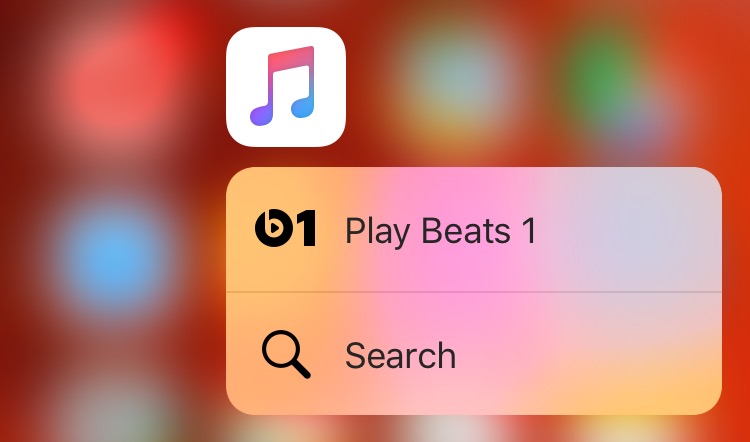
Al seleccionar Buscar se abrirá la función de búsqueda incorporada de Música, con el cursor posicionado dentro del campo de búsqueda, se abrirá el teclado y se seleccionarán las opciones de alcance de búsqueda Toda la música de Apple o Mi música , en función de lo que haya utilizado la última vez.
Después de reproducir algo de música, el menú contextual 3D Touch de la pantalla de inicio incluirá la última pista que hayas escuchado, ya sea una canción independiente, algo que hayas escuchado en el Beats 1, en los canales de radio de Music o como parte de una lista de reproducción recomendada.
Si pulsa este botón, accederá a la pantalla Reproduciendo en la aplicación Música.
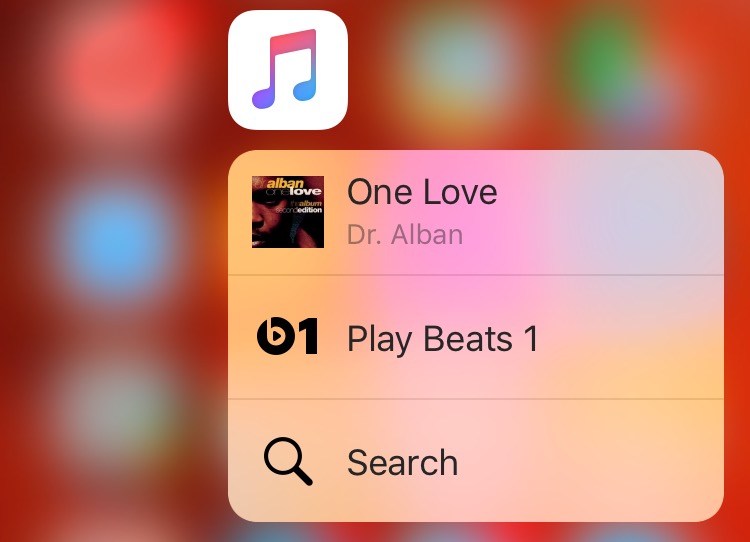
Previsualizar el contenido de álbumes y listas de reproducción
Con los gestos 3D Touch Peek y Pop de la aplicación, puede obtener una vista previa del contenido de los álbumes y listas de reproducción en las secciones Para usted , , , Nueva y , Mi música , , y .
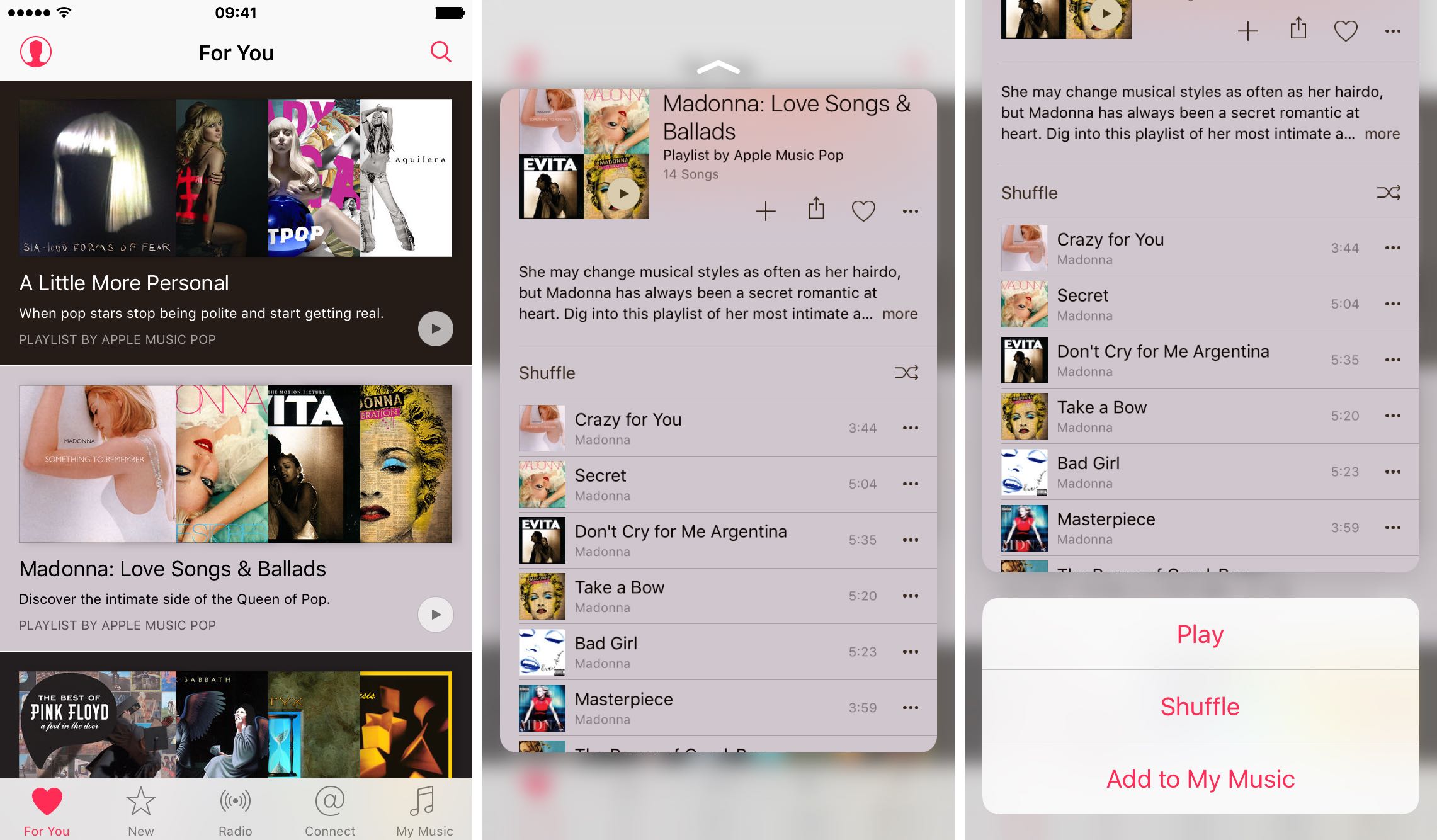
Sólo tienes que pulsar un álbum o lista de reproducción en cualquier vista y aparecerá la vista previa del elemento. Presiona un poco más para abrir el contenido a pantalla completa o deslízate hacia arriba mientras miras el contenido para revelar opciones ocultas: Reproducir , Barajar y Añadir a mi música
Como ya se ha mencionado, la previsualización de álbumes y listas de reproducción también funciona en la sección New , donde la aplicación anuncia nuevos lanzamientos basados en los artistas que sigue y la música que le gusta.
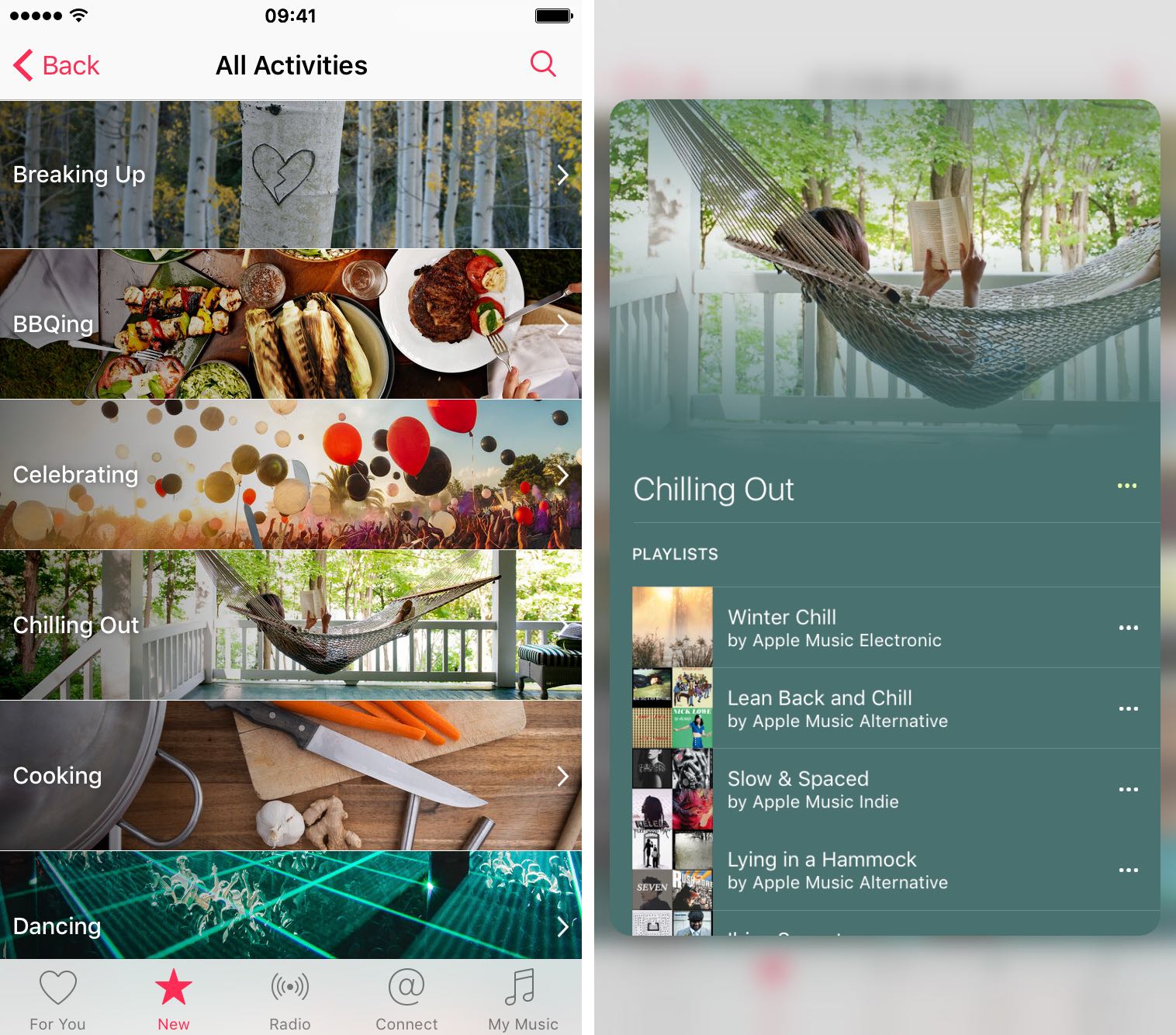
También puede previsualizar música en la sección Mi música . Es importante tener en cuenta que la previsualización del contenido de los álbumes y las listas de reproducción de estas secciones es un poco inútil, ya que no se puede pasar el dedo por encima mientras se mira para revelar opciones contextualmente relevantes.
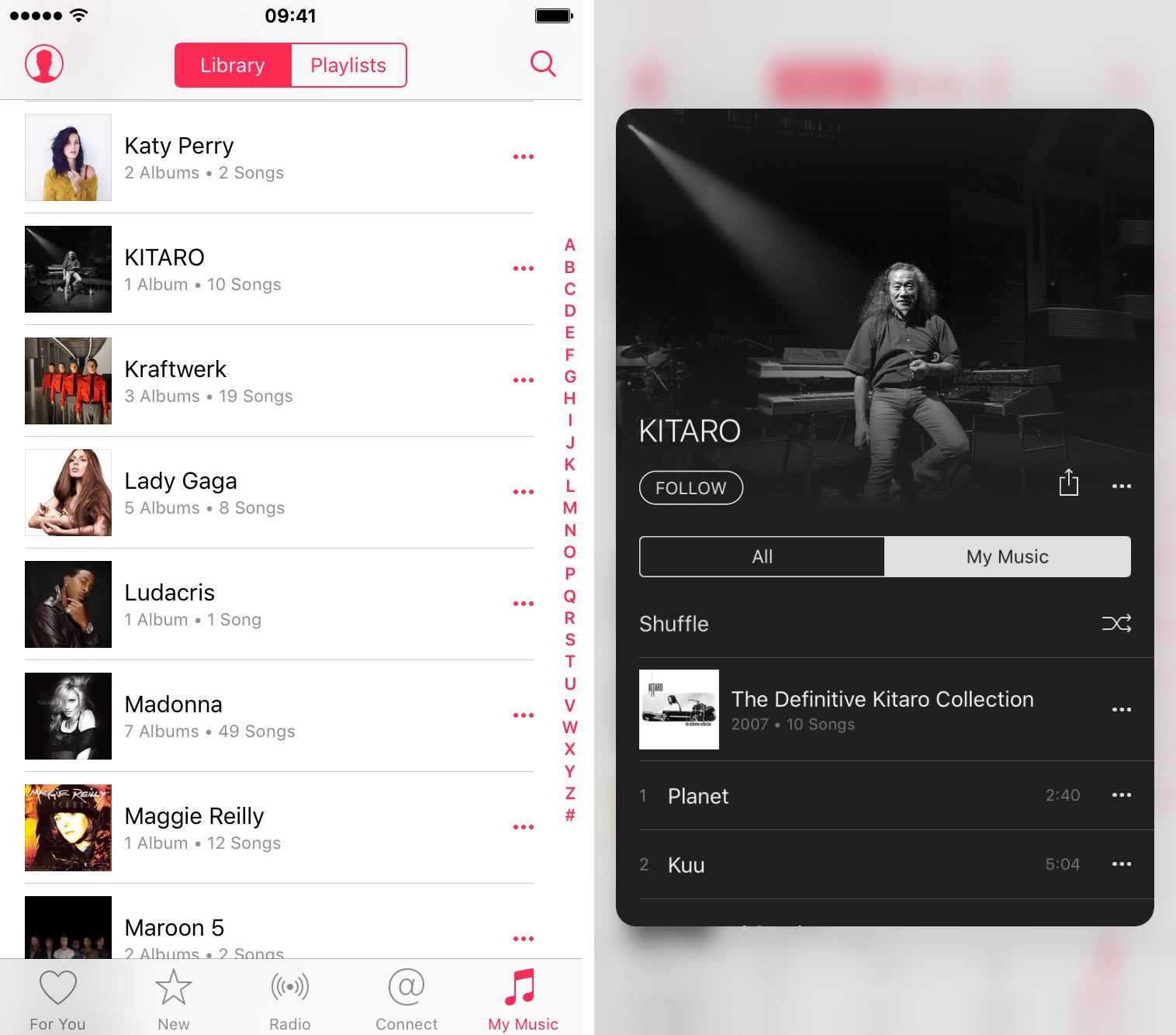
Dicho esto, puedes seguir presionando un elemento que estás mirando para ir a pantalla completa, de modo que puedas interactuar con el contenido de la música, usar las funciones para compartir y mucho más.
Añadir listas de reproducción For You
Apple Music recomienda listas de reproducción, canciones y álbumes que cree que te pueden gustar, según tu historial de escucha, tus artistas favoritos y las canciones que te han gustado. Puede agregar a su música cualquier elemento recomendado en la sección For You .
Sin 3D Touch, esta acción implicaría tocar y mantener pulsada la lista de reproducción y, a continuación, pulsar el botón Añadir . En el iPhone 6s y el iPhone 6s Plus, puede simplemente presionar la lista de reproducción, deslizar hacia arriba para revelar opciones ocultas y puntear Añadir a mi música .
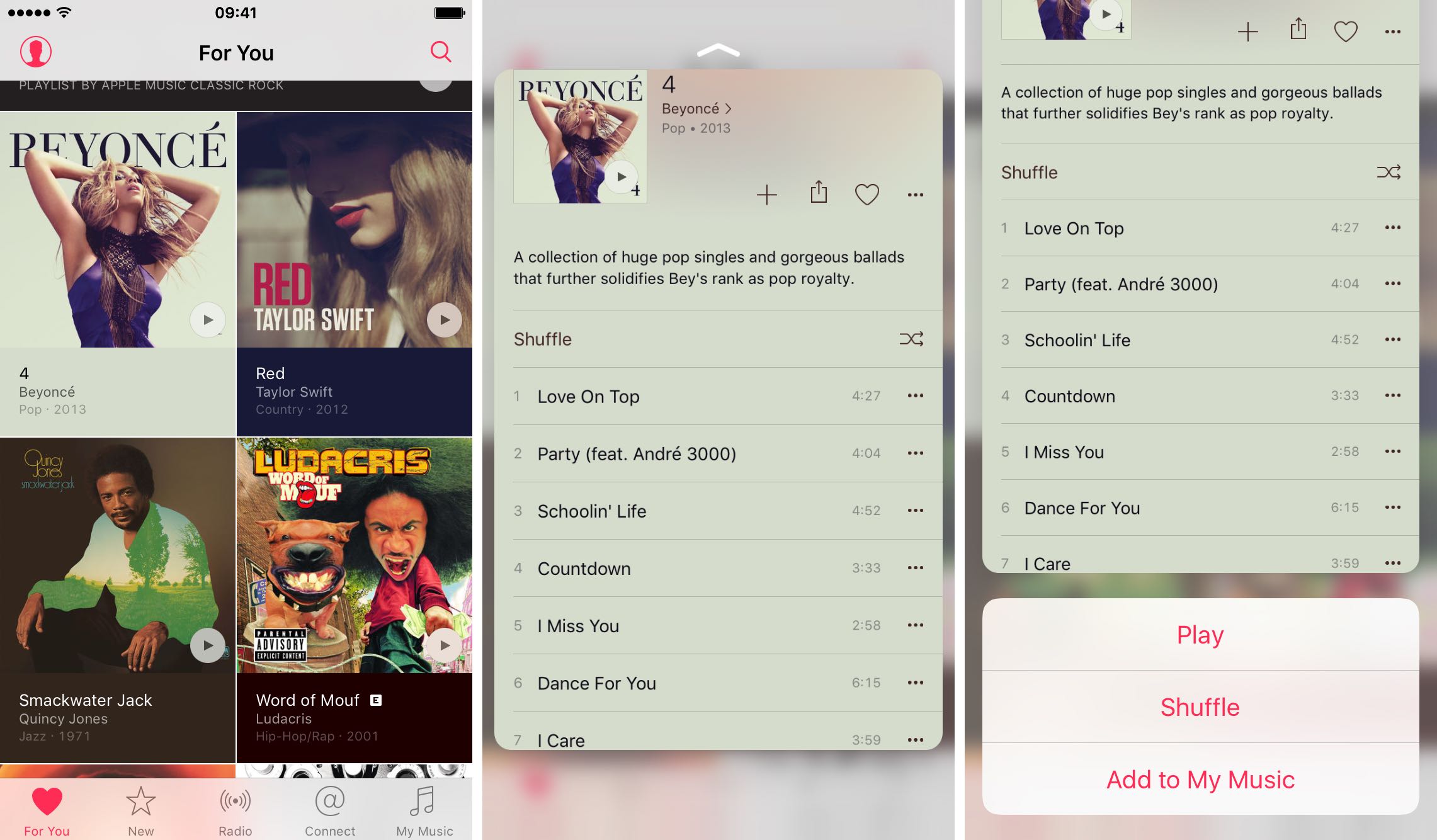
Cualquier lista de reproducción añadida permanece en la biblioteca de música y se actualiza automáticamente si la lista de reproducción cambia. Para mostrar estas listas de reproducción, habilite Settings → Music → iCloud Music Library .
La biblioteca musical de iCloud incluye toda tu música de Apple Music, tus compras de iTunes y las canciones cargadas desde tu ordenador, junto con tu biblioteca de iTunes Match.
Previsualización de Beats 1 anclas y próximos shows
Aunque no puede previsualizar emisoras de radio con 3D Touch en la ficha Radio de la aplicación Música , los gestos Peek y Pop están disponibles en las páginas Beats 1. Puede previsualizar el contenido de cualquier programa listado debajo Próximos Shows y Shows Destacados encabezados y DJs resaltados debajo del encabezado Beats 1 Anchors .
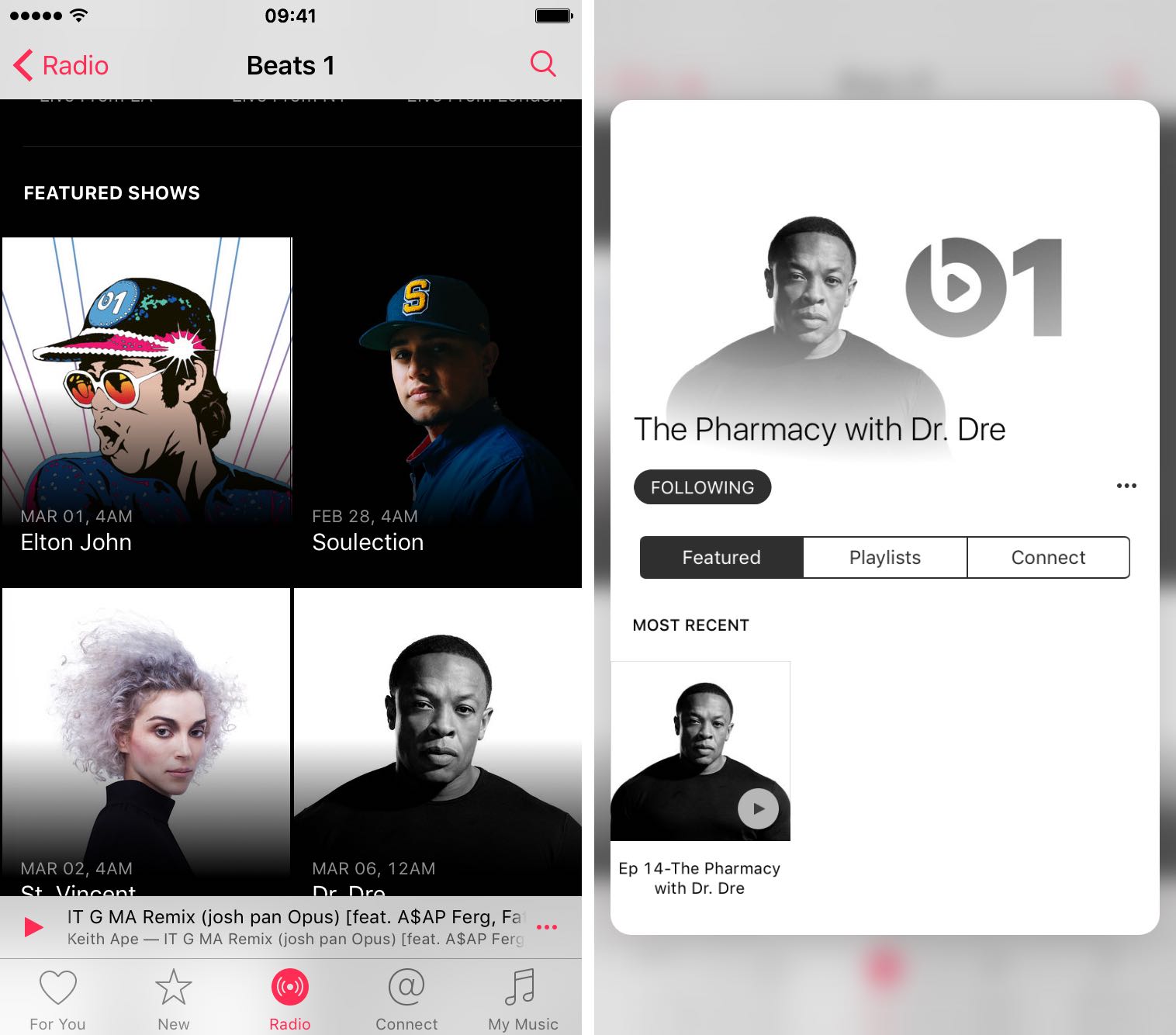
Presione un ancla o un programa para obtener una vista previa (si se desplaza hacia arriba mientras mira no hará nada aquí), o presione un poco más para abrir la página a pantalla completa.
Vista previa de las publicaciones en Connect
Los artistas utilizan la función Apple Music Connect para informar a los fans sobre los próximos conciertos, lanzamientos de álbumes y otras cosas de interés para los seguidores. Con 3D Touch, puedes presionar cualquier entrada para echarle un vistazo. No hay opciones ocultas disponibles mientras miras, así que tendrás que presionar un poco más para abrir la pantalla completa del post.
En el modo de pantalla completa, las entradas de Connect son mucho más útiles: puedes leer los comentarios o escribir los tuyos propios, como la entrada, compartirlos en las redes sociales y mucho más.
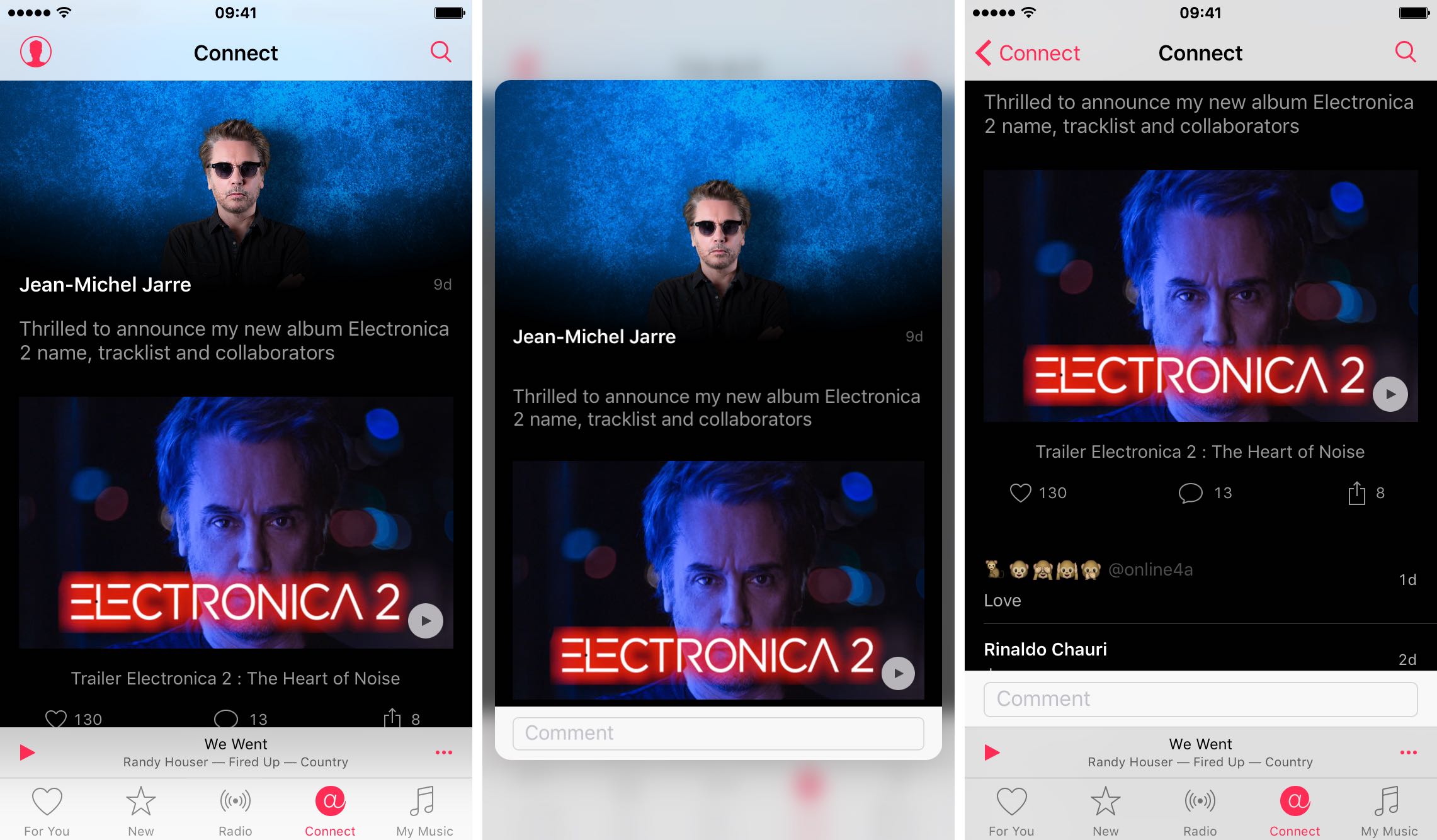
También es posible obtener una vista previa de las entradas de Connect incrustadas en otras secciones de la aplicación.
Por ejemplo, elige un programa en la radio Beats 1 y toca el botón Conectar en la página del programa: ahora puedes previsualizar cualquier entrada de la fuente Conectar del artista. Presiona un poco más y la página se abrirá en modo de pantalla completa para que puedas publicar comentarios, como o compartir el mensaje.
Guías táctiles 3D relacionadas
Estos consejos y trucos de 3D Touch también pueden ser de tu interés:
Siéntete libre de contarnos acerca de tus Acciones Rápidas y gestos de Peek and Pop favoritos. Oh, y comparte tus propios trucos y consejos de 3D Touch en la sección de comentarios de abajo.
Envíenos sus propuestas de tutoriales a info@tecnologismo.com .
